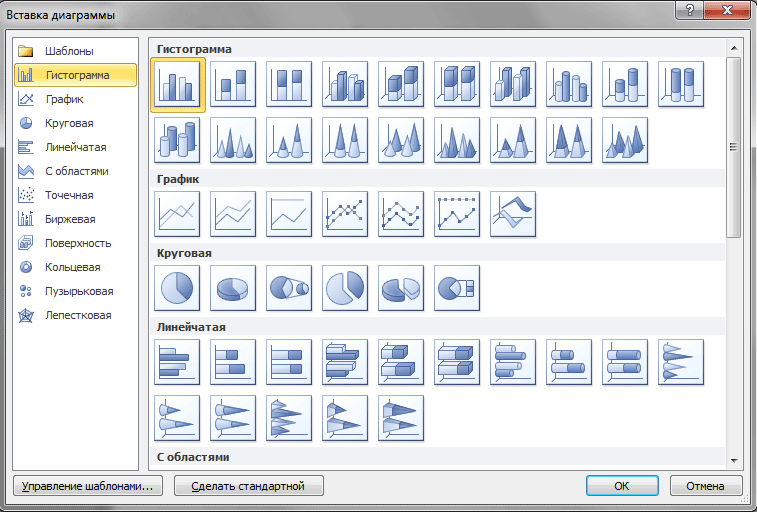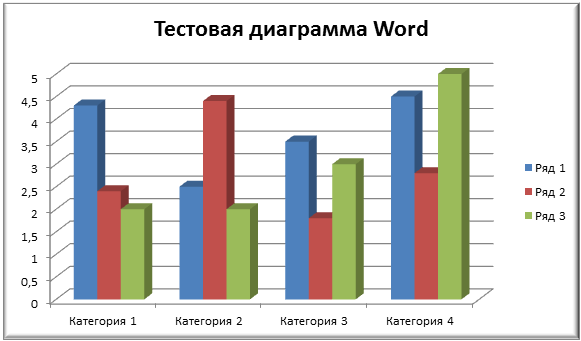Диаграммы
Редактор Microsoft Word 2010 имеет все возможности для вставки в документ различных видов диаграмм (графики, гистограммы, круговые и линейчатые диаграммы, точечные диаграммы, диаграммы с областями, биржевые диаграммы, кольцевые и пузырьковые диаграммы и так далее). Чтобы вставить диаграмму, установите курсор в нужное место и в меню Вставка в группе Иллюстрации нажмите кнопку Диаграмма. В появившемся окне выберите тип диаграммы и нажать кнопку ОК.
Как и в случае с объектами SmartArt, для удобства пользователей, все диаграммы разбиты на типы, которые вы можете видеть в левом столбце окна Вставка диаграммы. Следует отметить, что стрелки справа позволяют прокручивать список всех доступных диаграмм. Сразу после вставки диаграммы, автоматически открывается вспомогательный документ Excel, в котором необходимо ввести нужные данные для ее построения. После окончания внесения необходимой информации, просто закройте это окно.
Сразу после вставки диаграммы, сверху на ленте образуется новое меню Работа с диаграммами, содержащее три вкладки – Конструктор, Макет и Формат. На вкладке Конструктор можно изменить тип диаграммы, выбрать и изменить данные, а также сменить общий стиль оформления.
На вкладке Макет можно форматировать все основные параметры областей диаграммы: ее название, оси, легенду, подписи данных, основание и стенки, сетку, а так же осуществить вставку в диаграмму рисунка или фигуры.
На вкладке Формат осуществляется форматирование стиля диаграммы. Например, пользователь может выбрать заливку фигуры, входящей в диаграмму, изменить оформление ее контура, а так же применить к ней определенный эффект. Здесь же вы можете указать положение диаграммы на странице и выбрать способ ее обтекания текстом.
|